在使用电脑过程中,程序卡死、无响应、黑屏或死机等情况时有发生。这时,很多用户会问:“电脑强制退出按什么键?”针对这个问题,本文将为你详细介绍电脑强制退出的常用按键操作及应对策略,帮助你轻松应对突发问题。

一、使用快捷键“Ctrl + Shift + Esc”打开任务管理器
首先,当你遇到软件卡顿、响应迟缓但系统尚未完全卡死的情况,可以使用“Ctrl + Shift + Esc”这个快捷组合键强制结束任务。
1、同时按下 Ctrl + Shift + Esc 键。
2、在弹出的“任务管理器”窗口中,切换到“进程”选项卡。
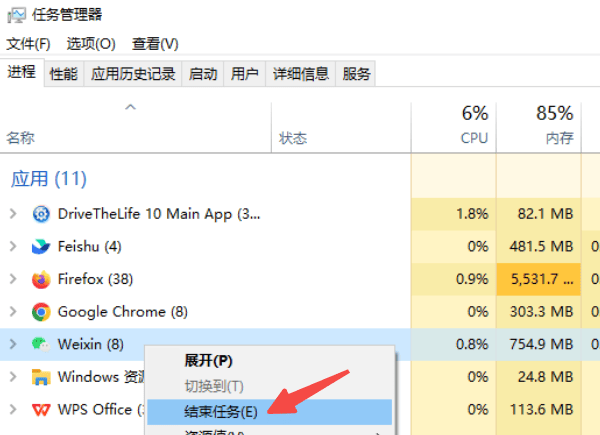
3、找到卡顿或无响应的软件,选中它,点击右下角的 “结束任务”。
4、稍等片刻,程序将被强制关闭。
二、使用“Alt + F4”组合键强制关闭当前程序
其次,如果你当前正在使用某个程序,而它突然无响应或界面卡住,可以尝试使用“Alt + F4”直接关闭。
1、点击卡顿程序的窗口,确保其处于激活状态。
2、按下 Alt + F4,如果程序还有少量响应,系统会提示“该程序无响应,是否关闭?”。
3、选择“立即关闭”或等待几秒程序自动结束。
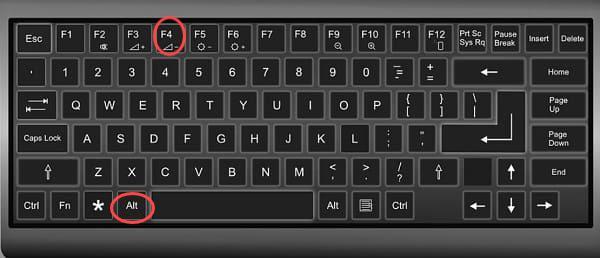
三、使用“Ctrl + Alt + Del”进行安全重启
当任务管理器也无法打开,鼠标键盘基本失灵时,可以尝试按下“Ctrl + Alt + Del”组合键进入系统安全界面。
1、同时按下 Ctrl + Alt + Del 键,屏幕会弹出一个蓝色背景的菜单界面。
2、可以选择“任务管理器”尝试再次强制关闭程序。
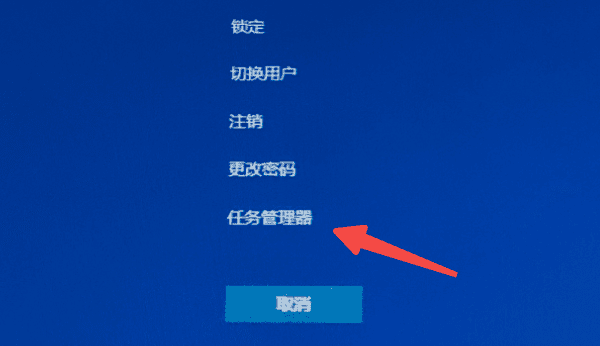
3、或选择右下角的“电源”按钮,点击“重启”或“关机”。
4、若电脑彻底无响应,请移步下一节的强制重启方法。
四、检查系统异常和驱动冲突
频繁死机或卡顿可能并非偶发,而是硬件驱动存在问题或系统异常。此时建议你使用驱动人生对电脑进行全面体检与修复,从根本上减少程序崩溃和卡死的概率。
1、点击此处直接下载最新版的驱动人生,并根据提示进行安装。

 好评率97%
好评率97%  下载次数:4796520
下载次数:4796520 2、打开驱动人生,点击“立即检测”,软件会自动检测所有硬件驱动情况。
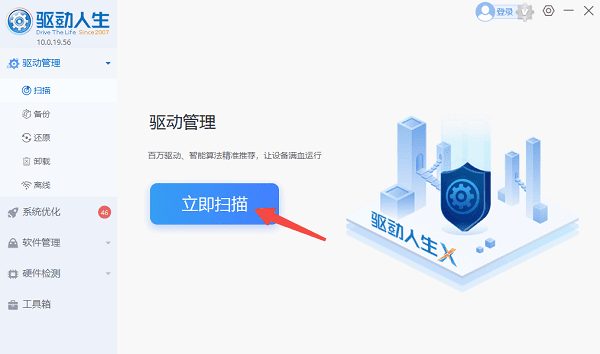
3、如果电脑存在异常的驱动,点击“立即修复”。
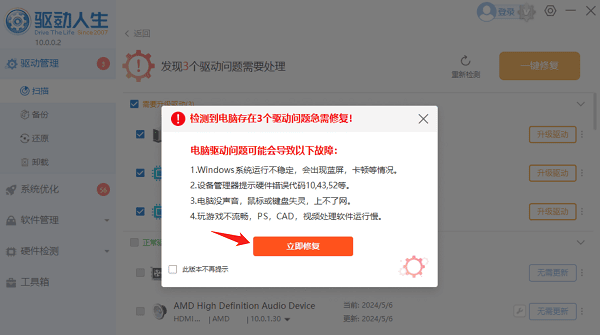
4、等待完成修复后重启电脑,卡顿问题将明显减少。
五、电脑完全死机时使用电源键强制关机
当系彻底死机、黑屏、风扇狂转却无显示时,键盘、鼠标、快捷键均无效时,长按电源键是一种最基本的强制关机方法。但要注意强制关机会导致未保存的文件丢失,尽量避免频繁使用。
1、找到主机或笔记本的电源键。
2、长按5~10秒,直至电脑电源完全断开。

3、稍等几秒后,按电源键重新开机。
4、启动系统后建议检查是否有数据丢失或文件损坏。
以上就是电脑强制退出的5个方法。希望对大家有所帮助。如果遇到网卡、显卡、蓝牙、声卡等驱动的相关问题都可以下载“驱动人生”进行检测修复,同时驱动人生支持驱动下载、驱动安装、驱动备份等等,可以灵活的安装驱动。



